- เมื่อลูกค้าสั่งซื้อเรียบร้อยแล้ว เข้าโปรแกรม TeamSkeak
- คลิก Connections มุมบนซ้าย
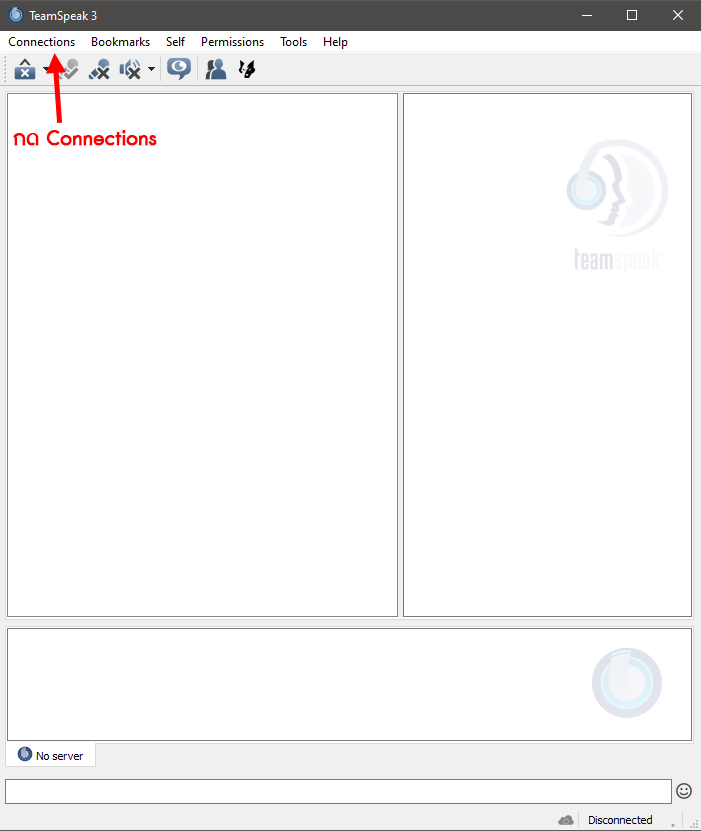
- คลิก Connect
- เพื่อเชื่อมต่อ Server TS3
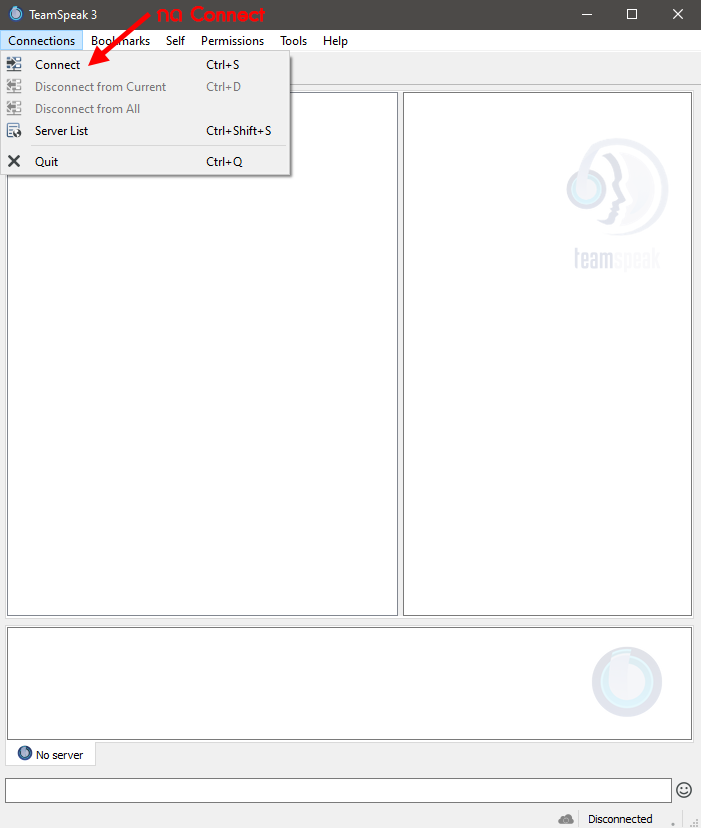
- หัวข้อ Connect
- หัวข้อย่อย Server Nickname or Address:
- กรอก Domain name (ข้อมูล TS3 จะส่งไปยังอีเมลที่ใช้สั่งซื้อ)
- หัวข้อย่อย Server Password:
- ตั้งรหัสผ่านได้ที่หน้าเว็บจัดการ คลิกที่นี่
- จากนั้นตั้งชื่อของคุณเพื่อเข้าเซิร์ฟเวอร์
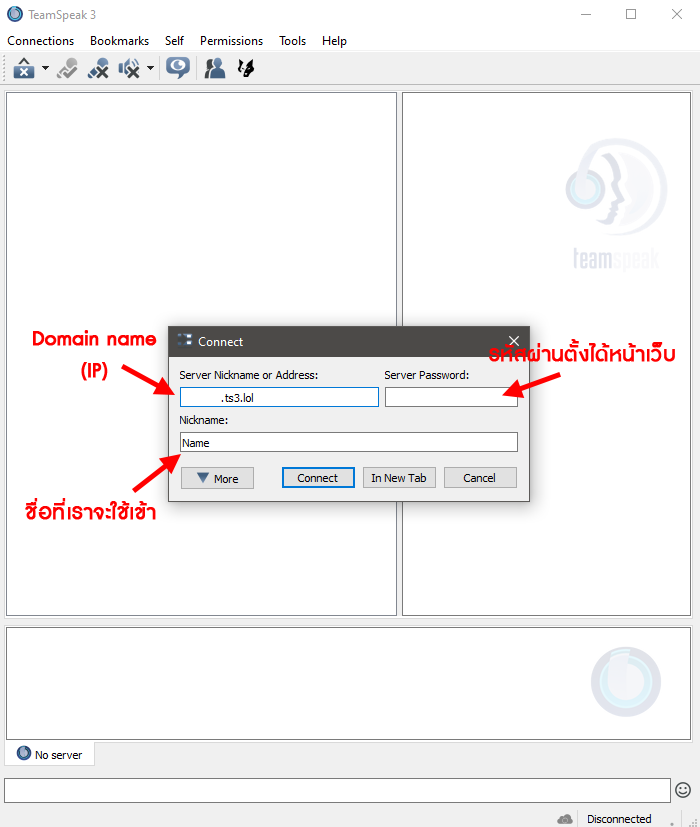
4.เมื่อลูกค้าเข้าใช้งานครั้งแรกจะเด้งหน้าให้กรอก Privilege Key นำมาจากหน้าเว็บ คลิกที่นี่ เพื่อเข้าดูวิธีการ
เมื่อได้ Privilege Key มาแล้วเราก็วางในช่องแล้วกด OK เราก็จะได้ยศ Server Admin

5.เปลี่ยนชื่อเซิร์ฟเวอร์ของเราโดยคลิกขวาที่ห้อง TeamSpeak 3 Server l By TS3.IN.TH
เลือกหัวข้อ Edit Virtual Server
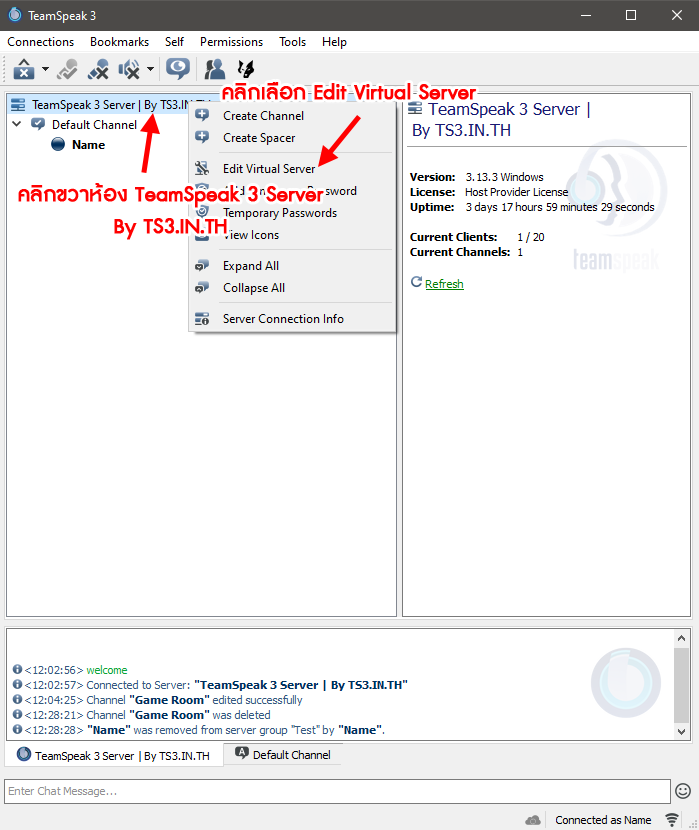
6.
– หัวข้อ Server Name: กรอกชื่อเซิร์ฟเวอร์ที่เราต้องการ ได้ทั้งไทย อังกฤษ
– หัวข้อ Welcome Massage: กรอกข้อความต้อนรับที่จะแสดงในช่องแชทตอนเข้าเซิร์ฟเวอร์
– หัวข้อ Host Massage > Message: กรอกข้อความที่จะเด้งขึ้นโชว์ตอนเข้าเซิร์ฟเวอร์
– หัวข้อ Message Mode: เลือกโชว์ข้อความได้ว่าจะให้แสดงแบบไหน หากต้องการให้เด้งโชว์ตอนเข้าเซิร์ฟเวอร์ให้เลือก Show model message (MODAL)
เมื่อตั้งเรียบร้อยกด Apply > OK
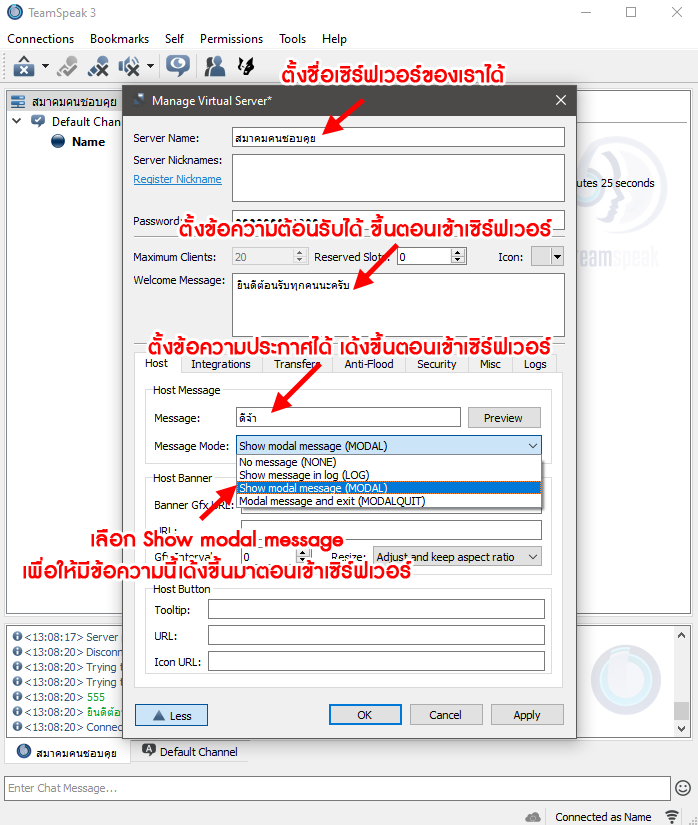
7.
– ชื่อเซิร์ฟเวอร์ที่เราตั้งใหม่ก็จะขึ้นแสดง
– Host mesage ดีจ้า ที่ตั้งไว้ก็จะเด้งกลางจอ
– ข้อความต้อนรับก็จะขึ้นที่ช่องแชท
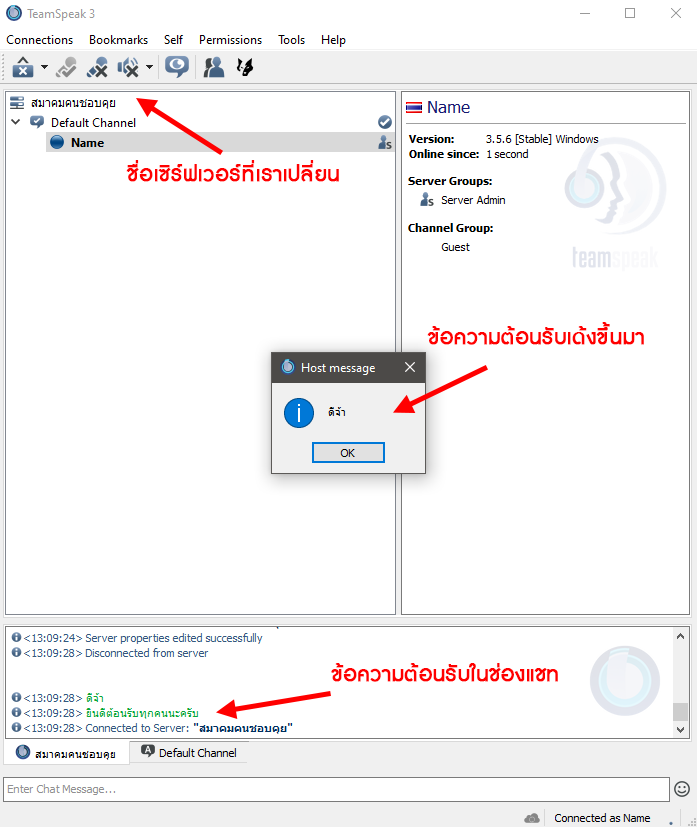
8.นี้คือตั้งค่าเบื้องต้น เพียงเท่านี้เราก็สามารถใช้งาน TeamSpeak 3 ได้แล้ว ใครที่สร้างห้องหรือสร้างยศไม่เป็น วิธีสร้างห้อง วิธีสร้างยศ < คลิกได้เลย
